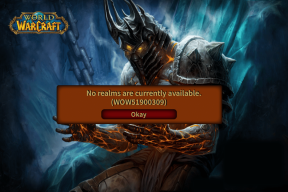Kuidas peatada Telegrami fotode ja videote salvestamine
Miscellanea / / November 29, 2021
Telegram on üks parimaid WhatsAppi alternatiive. Erinevalt WhatsAppist ei ole Telegramis meediumi üleslaadimise suurus 25 MB. Üks saab saatke Telegrami kaudu kuni 2 GB videot vestlus. Telegramil on ka WhatsAppiga võrreldes parem grupifunktsioon. Seetõttu võib teie galeriis olla palju Telegrami fotosid ja videoid, kui te ei ole ettevaatlik. Siit saate teada, kuidas sellist olukorda vältida ja takistada Telegramil fotode ja videote salvestamist Androidis ja iPhone'is.

Inimesed jagavad sageli meediumifaile selliste sõnumsiderakenduste kaudu nagu Telegramm ja signaal. Telegrami konkreetsete automaatse allalaadimise valikute abil saate aga tagada, et iga fotot või videot ei laadita taustal automaatselt alla ega satu seadme salvestusruumi.
Samuti teemal Guiding Tech
Telegram Androidi rakendus
Esiteks räägime Telegrami Androidi rakendusest ja peatame Telegrami automaatse allalaadimise taustal.
Telegrami automaatse allalaadimise peatamine Androidis
Samm 1: Avage oma Android-telefonis Telegram.
2. samm: Puudutage hamburgeri menüüd ja avage Seaded.
3. samm: Avage Andmed ja salvestusruum > Automaatne meediumi allalaadimine.


Siin on teil kaks võimalust. Esiteks saate määrata mobiilse andmeside ja WiFi-ühenduse automaatse meedia allalaadimise reeglid. Teiseks saate kitsa mobiilse andmesideplaani korral keelata automaatse meediumi allalaadimise, keelates valiku „Mobiilse andmeside kasutamisel”.


Samuti saate kohandada, millist tüüpi meediumifaile soovite mobiilse andmeside abil automaatselt alla laadida.
Need, kes kasutavad Telegrami piiramatu WiFi-paketiga, saavad automaatse meediumi allalaadimise sisse lülitada.
Peatage Telegrami fotode salvestamine Androidis
Ülaltoodud valikud räägivad ainult automaatsest meedia allalaadimisest mobiilse andmeside ja WiFi kaudu. Kuidas oleks nende allalaaditud fotode ja videote peatamisega telefoni galeriis? Selleks järgige allolevaid samme.
Samm 1: Avage oma Android-telefonis Telegram ja minge menüüsse Seaded.
2. samm: Avage vestluse seaded ja kerige alla.
3. samm: Keela "Salvesta galeriisse".


see on kõik. Nüüdsest ei näe te allalaaditud meediumifaile end automaatselt galeriirakendusse salvestamas.
Samuti teemal Guiding Tech
Telegrami rakendus iPhone'ile ja iPadile
Telegrami iPhone'i rakendus on samuti funktsioonirikas. Mõned valikud on paigutatud erinevatesse menüüdesse kui Androidi vaste. Keelake Telegrami rakenduses mobiilside- ja Wi-Fi-ühenduse automaatne allalaadimine.
Telegrami automaatse allalaadimise peatamine iPhone'is
Samm 1: Avage iPhone'is rakendus Telegram ja minge jaotisse Seaded.


2. samm: Avage Andmed ja salvestusruum ning tehke vajalikud muudatused menüüs Automaatne meediumi allalaadimine.


Näpunäide: Telegram võimaldab teil vestluses saata kuni 2 GB videot või faili. Lihtsalt sellepärast, et keegi on teile saatnud 2 GB faili, ei tohiks te kogu faili/videot taustal automaatselt alla laadida. Menüüs Meediumi automaatne allalaadimine saate taustal automaatselt alla laadida video ja faili maksimaalsele suurusele piirangu.
GT meeskonnaliikmed keelavad enamasti mobiilse andmeside automaatse allalaadimise lüliti ja hoiavad selle sisse lülitatud, kui Telegrami Wi-Fi-s kasutatakse.
Nagu ülaltoodud näpunäites mainitud, hindame seda, kuidas Telegram võimaldab kasutajatel piirata automaatse allalaadimise meediumit konkreetsetele MB-dele. See tagab, et ka Wi-Fi andmemaht ei lõpe.
Peatage Telegrami fotode salvestamine iPhone'is
Saate peatada teatud vestlustest, gruppidest ja kanalitest sissetulevate fotode salvestamise Telegrami iPhone'i rakenduses. Siin on, kuidas.
Samm 1: Avage iPhone'i rakendus Telegram ja minge jaotisse Seaded.
2. samm: Liikuge jaotisse Andmed ja salvestusruum > Muu > Salvesta sissetulevad fotod.


3. samm: Keela sissetulevate fotode salvestamine kontaktidest, muudest privaatvestlustest, grupivestlustest ja kanalitest.

Telegrami iPhone'i rakenduse taustal allalaadimine toimib Androidist veidi erinevalt. Kui rakendust ei kasutata, ei jätka see taustal suurte videofailide allalaadimist. Piirangu ületamiseks saate menüüst Seaded sisse lülitada tausta allalaadimise.

Avage Telegrami sätted ja valige Andmed ja salvestusruum > Muu > Tausta allalaadimine ja hoidke see sisse lülitatud. Rakendus jätkab meediumifailide allalaadimist piiratud aja.
Samuti teemal Guiding Tech
Tühjendage telegrammi vahemälu
Aja jooksul täidab teie Telegrami konto teie telefoni salvestusruumi paljude fotode ja videotega. Kui olete automaatse allalaadimise lubanud, jätkab rakendus nende failide salvestamist rakendusse. Selle tulemuseks on tohutu rakenduste vahemälu ja see võtab telefonis palju ruumi.
Õnneks võimaldab Telegram teil menüüst Seaded rakenduse vahemälu tühjendada. Telegrami vahemälu tühjendamise toimingud on samad nii iPhone'i kui ka Androidi rakenduses. Siin kasutame demonstreerimiseks iPhone'i rakendust.
Samm 1: Avage oma telefonis Telegram ja minge menüüsse Seaded.
2. samm: Liikuge jaotisse Andmed ja salvestusruum > Salvestusruumi kasutamine.


3. samm: Seadme salvestusmenüüst näete valikut "Tühjenda telegrammi vahemälu".
Puudutage seda, valige eemaldatavate failide tüüp ja klõpsake allosas nuppu Tühjenda.


Telegramis automaatse salvestamise keelamine
Telegrami helde 2 GB meediumifailide limiit on paljude jaoks õnnistuseks. Samas võib see vastuvõtvale inimesele olla tülikas kogemus. Tehke vajalikud muudatused menüüs Automaatne allalaadimine ja lõpetage fotode automaatne salvestamine galeriirakenduses.
Järgmisena: iPhone'i vaikevideopleier ei toeta kõiki Telegramilt saadud videofaile. Lugege allolevat postitust, et saada teavet kahe peamise viisi kohta, kuidas vaadata iPhone'is Telegramist allalaaditud videoid.